Настройка работы принтера
Установка драйверов
Для нормального функционирования принтеров в ALT Regular Gnome необходимо самостоятельно установить необходимые для этого пакеты.
Также рекомендуется установить пакет Центр управления системой от BaseALT, так как он позволяет корректно установить принтер в систему.
Для установки пакетов воспользуйтесь Терминалом:
su -
apt-get update
apt-get install cups alterator-printers gutenprint-cupsepm -i cups alterator-printers gutenprint-cupsДалее необходимо запустить службу Cups и перезагрузить компьютер:
su -
systemctl start cups
systemctl enable cups
systemctl rebootHP - установка драйверов и дополнительного программного обеспечения
Для установки драйверов и программного обеспечения для принтеров марки HP воспользуйтесь терминалом:
Информация
Наблюдается некорректная работа программного обеспечения под сессией Wayland, если Вам необходимы только драйвера, установите пакет hplip, либо смотрите обходное решение проблемы ниже.
su -
apt-get update
apt-get install hplip-gui hplip-gui-autostart hplip-sane hplip
epm play hplip-pluginepm -i hplip-gui hplip-gui-autostart hplip-sane hplip
epm play hplip-pluginHP-GUI - запуск под Wayland
Для начала нужно удалить пакет hplip-gui-autostart:
su -
apt-get remove hplip-gui-autostartДалее редактируем строчку Exec в файле hplip.desktop:
su -
mcedit /usr/share/applications/hplip.desktopПишем как ниже и сохраняем:
Exec=env XDG_SESSION_TYPE=xwayland dbus-run-session hp-toolboxДалее делаем автозапуск если нужен, если нет, перезагружаем компьютер.
Создаём файл к примеру:
~/.config/autostart/hp.desktopсо следующим содержимым:
#!/usr/bin/env xdg-open
[Desktop Entry]
Version=1.0
Type=Application
Name=HP Device Manager
NoDisplay=true
Comment=hp-toolbox in sys trey
Exec=env XDG_SESSION_TYPE=xwayland dbus-run-session hp-toolbox
Terminal=falseПерезагружаем компьютер.
Brother - установка пакета драйверов
Для установки пакета драйверов для принтеров Brother воспользуйтесь терминалом:
su -
apt-get update
apt-get install printer-driver-brlaserepm -i printer-driver-brlaserCanon - установка пакета драйверов
Для установки пакета драйверов с официального сайта для принтеров Canon воспользуйтесь терминалом:
epm play cnrdrvcups-ufr2Kyocera - установка пакета драйверов
Для установки пакета драйверов с официального сайта для принтеров Kyocera воспользуйтесь терминалом:
epm play kyodialogPantum - установка пакета драйверов
Для установки пакета драйверов с официального сайта для устройств Pantum воспользуйтесь терминалом:
epm play pantumУстановка принтера в систему
Для корректной установки принтера/МФУ в систему воспользуйтесь Центр управления системой от BaseALT раздел Принтеры:
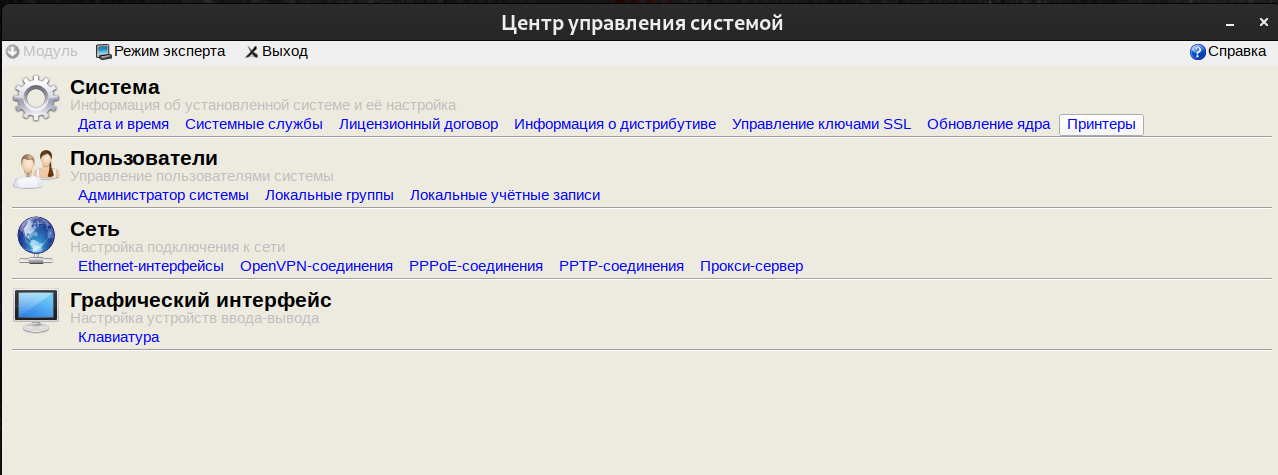
Далее необходимо ввести имя Вашего принтера и нажать Новый:
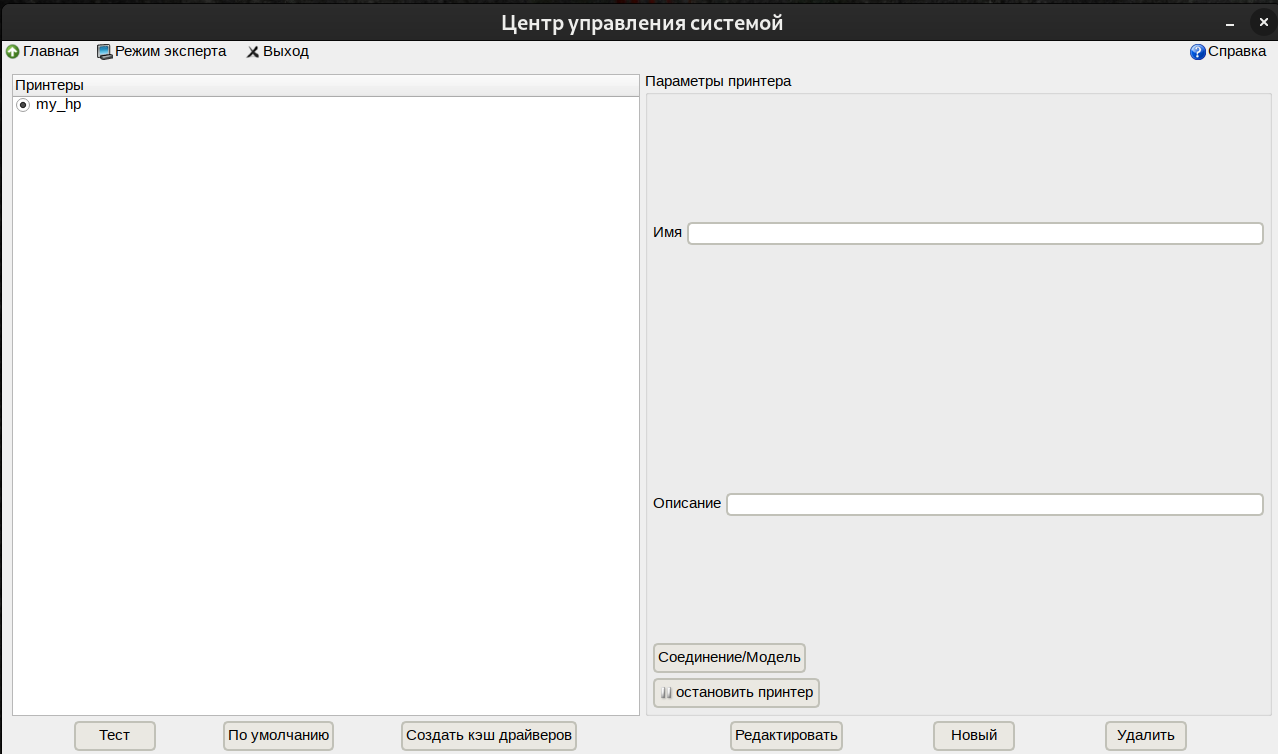
В следующем окне выбираем как подключён Ваш принтер и продолжаем настройку:
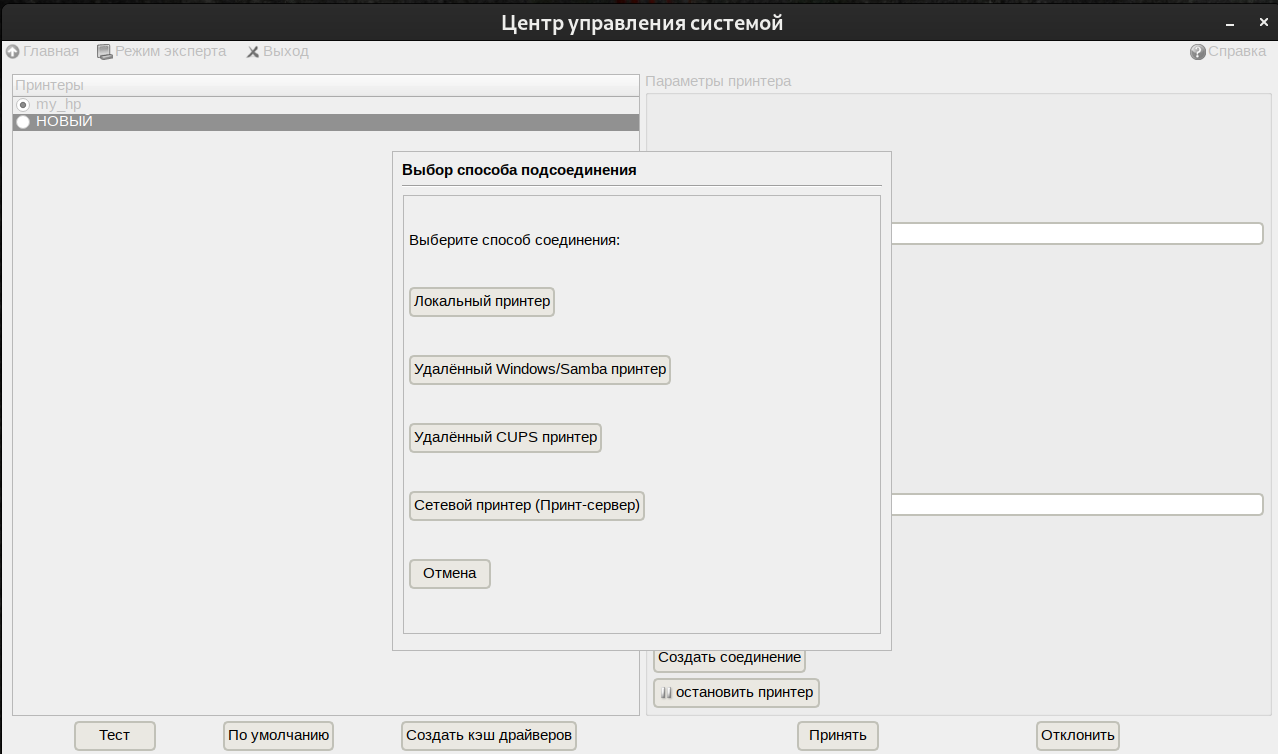
Информация
Если по каким-то причинам принтер не заработал, то зайдите в настройки GNOME -> Принтеры и проверьте установленный драйвер!
Иногда, редко, возможна ситуация, что при установке драйвера в системе будет установлен принтер, но с другим драйвером.
Для исправления этой ситуации необходимо зайти в Сведения о принтере и Выбрать из базы данных... нужный драйвер.
После этих манипуляций, принтер заработает:
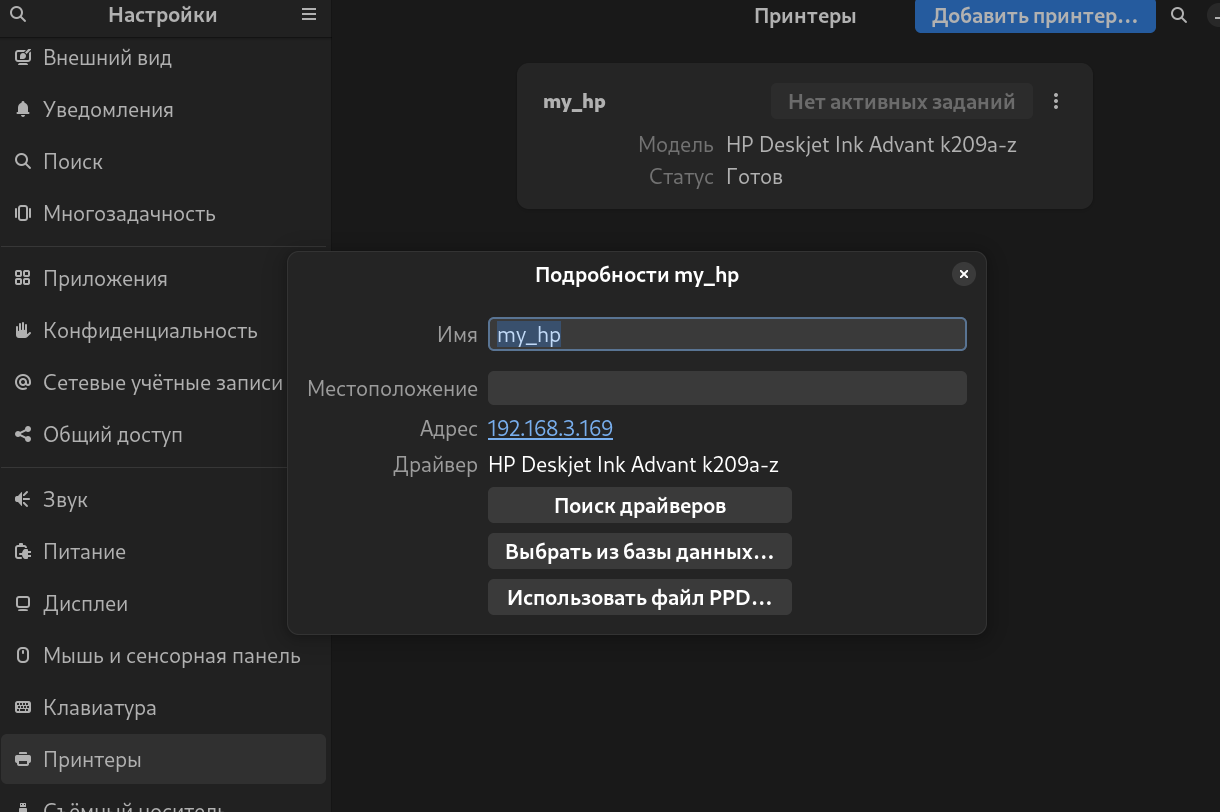
Если в ЦУС нет раздела "Принтеры", то установить пакет:
apt-get install alterator-printersepmi alterator-printers